Lasketun kentän lisääminen Excelin pivot-taulukkoon

Tutustu, kuinka voit lisätä lasketun kentän Excelin pivot-taulukkoon ja laskea myynnistä syntyviä palkkioita tehokkaasti.
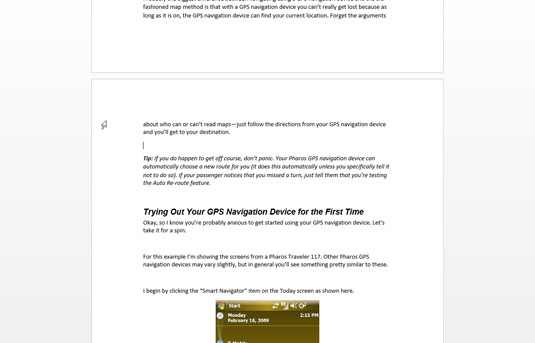
Aseta lisäysosoitin kohtaan, jossa haluat toisen asiakirjan tekstin näkyvän.
Teksti lisätään tähän kohtaan.
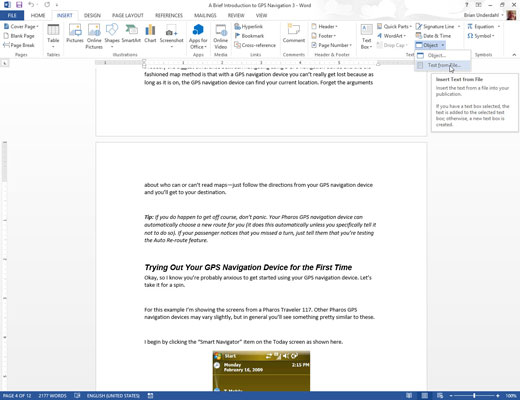
Napsauta nauhan Lisää-välilehteä. Valitse Teksti-ryhmästä Objekti → Teksti tiedostosta.
Objekti-painike on kuvattu marginaalissa. Se piilee Teksti-ryhmän oikeassa alakulmassa. Varmista, että napsautat valikkopainiketta (alaspäin osoittava suorakulmio). Jos näet Objekti-valintaikkunan, yritä uudelleen.
Onnistuessaan näet Lisää tiedosto -valintaikkunan.
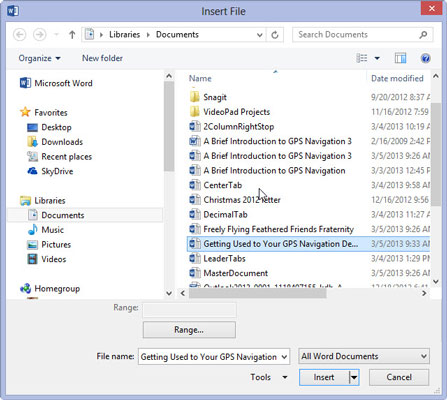
Valitse kuvake, joka edustaa asiakirjaa, jonka haluat lisätä.
Voit myös käyttää valintaikkunan gadgeteja ja vempaimia paikantaaksesi tiedoston toisesta kansiosta tai toiselta levyasemalta tai jopa jonkun muun verkossa olevalta tietokoneelta. Sellaista voimaa!
Valitse kuvake, joka edustaa asiakirjaa, jonka haluat lisätä.
Voit myös käyttää valintaikkunan gadgeteja ja vempaimia paikantaaksesi tiedoston toisesta kansiosta tai toiselta levyasemalta tai jopa jonkun muun verkossa olevalta tietokoneelta. Sellaista voimaa!
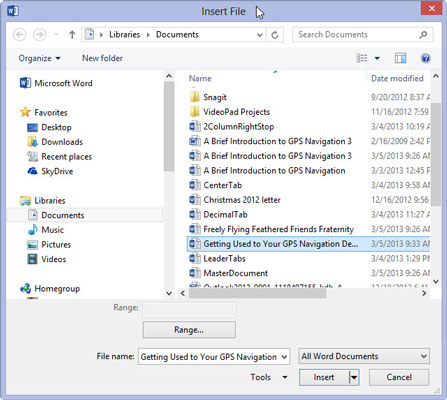
Napsauta Lisää-painiketta.
Valitsemasi asiakirja lisätään nykyiseen asiakirjaan aivan kuin olisit kirjoittanut (ja alustanut) koko asian sinne tyhmin pienin sormin.
Tuloksena olevalla yhdistetyllä asiakirjalla on edelleen sama nimi kuin ensimmäisellä asiakirjalla; lisäämäsi asiakirja pysyy ennallaan.
Voit lisätä toiseen asiakirjaan minkä tahansa määrän asiakirjoja yksi kerrallaan. Ei ole rajaa.
Tekstin lisäämistä asiakirjasta toiseen kutsutaan usein katkaisuksi. Voit esimerkiksi tallentaa dokumenttiin yleisesti käytetyn tekstin ja lisätä sen tarvittaessa muihin asiakirjoihin. Tämä prosessi on myös tapa, jolla röyhkeät romanttiset romaanit kirjoitetaan.
Elämäkerta. Jatkaa. Ansioluettelo. Mitä tärkeämmäksi luulet olevasi, sitä vieraampaa on kieli, jota on käytetty kuvaamaan tekemisiäsi.
Tutustu, kuinka voit lisätä lasketun kentän Excelin pivot-taulukkoon ja laskea myynnistä syntyviä palkkioita tehokkaasti.
Opi käyttämään Microsoft Teamsia: verkkopohjaista sovellusta, asiakkaana kannettavalla tietokoneella tai pöytätietokoneella tai Teams-mobiilisovellusta älypuhelimella tai tabletilla.
Kuinka estää Microsoft Wordia avaamasta tiedostoja vain luku -tilassa Windowsissa Microsoft Word avaa tiedostot vain luku -tilassa, jolloin niiden muokkaaminen on mahdotonta? Älä huoli, menetelmät ovat alla
Virheiden korjaaminen virheellisten Microsoft Word -asiakirjojen tulostuksessa. Virheet tulostettaessa Word-asiakirjoja, joissa on muuttuneet fontit, sotkuiset kappaleet, puuttuva teksti tai kadonnut sisältö ovat melko yleisiä. Älä kuitenkaan
Jos olet piirtänyt PowerPoint-dioihin esityksen aikana kynää tai korostuskynää, voit tallentaa piirustukset seuraavaa esitystä varten tai poistaa ne, jotta seuraavan kerran näytät ne. Aloitat puhtailla PowerPoint-dioilla. Pyyhi kynä- ja korostuskynäpiirrokset noudattamalla näitä ohjeita: Pyyhi rivit yksi kerrallaan […]
Tyylikirjasto sisältää CSS-tiedostoja, Extensible Stylesheet Language (XSL) -tiedostoja ja kuvia, joita käyttävät ennalta määritetyt sivupohjat, sivuasettelut ja säätimet SharePoint 2010:ssä. CSS-tiedostojen etsiminen julkaisusivuston tyylikirjastosta: Valitse Sivuston toiminnot→ Näytä Kaikki sivuston sisältö. Sivuston sisältö tulee näkyviin. Style-kirjasto sijaitsee […]
Älä hukuta yleisöäsi jättimäisillä numeroilla. Microsoft Excelissä voit parantaa koontinäyttöjesi ja raporttiesi luettavuutta muotoilemalla numerot näyttämään tuhansia tai miljoonia.
Opi käyttämään SharePointin sosiaalisen verkostoitumisen työkaluja, joiden avulla yksilöt ja ryhmät voivat kommunikoida, tehdä yhteistyötä, jakaa ja pitää yhteyttä.
Juliaanisia päivämääriä käytetään usein valmistusympäristöissä aikaleimana ja pikaviitteenä eränumerolle. Tämän tyyppisen päivämääräkoodauksen avulla jälleenmyyjät, kuluttajat ja huoltoedustajat voivat tunnistaa tuotteen valmistusajankohdan ja siten tuotteen iän. Julian-päivämääriä käytetään myös ohjelmoinnissa, armeijassa ja tähtitiedessä. Erilainen […]
Voit luoda verkkosovelluksen Access 2016:ssa. Mikä verkkosovellus sitten on? No, verkko tarkoittaa, että se on verkossa, ja sovellus on vain lyhenne sanoista "sovellus". Mukautettu verkkosovellus on online-tietokantasovellus, jota käytetään pilvestä selaimen avulla. Rakennat ja ylläpidät verkkosovellusta työpöytäversiossa […]








